
KODI (projekt kdysi známý pod označením XBMC) je ideální pro multimediální přehrávání videí (filmů), televizních seriálů, hudby, fotek i obrázků. Aplikace umí mnoho věcí, například pro filmy a seriály umí stahovat titulky, opatřit si údaje z IMDB (a dalších databází) a s pomocí různých add-onů toho umí ještě více, takže se například postará o přehrávání videí z YouTube a dalších desítek zajímavých zdrojů.
Vzhledem k faktu, že KODI jde velmi snadno využít i na QNAP NAS síťovém úložišti, které je například spojeno přes HDMI výstup do vaši LCD televize, a tuto aplikaci již bohužel nelze nainstalovat z QNAP Centra aplikací (díky změnám s Dolby DTS-HD a AC3 zvukových licencí) ukážeme si, jak nainstalovat KODI na QNAP NAS jinou, ale stejně jednoduchou cestou.
Upozornění: KODI je aplikací třetí strany a QNAP nenese zodpovědnost za nefunkčnost aplikace, případné problematické situace, ztrátu dat, zabezpečení apod. Uživatel instalací aplikací třetích stran nese riziko na základě vlastního uvážení.
KODI lze využít na QNAP NAS několika způsoby. Tou první je využití "Linuxové Stanice" a v ní si jednoduše naistalovat Ubuntu verzi linuxu s již nainstalovanou mediální aplikací KODI. Druhou možností je manuální instalace starších Kodi qpkg souborů a tyto soubory můžete i vy níže nalézt pro stažení a instalaci do vašeho QNAP NAS. Tyto verze souborů byly využívány na mnoha zařízeních NAS v průběhu roku 2016, ale stále všechny fungují dobře i nyní. Nicméně je třeba pamatovat na skutečnost, že stažení a instalace těchto programů na vašem QNAP NAS provádíte na vlastní nebezpečí a QNAP nemůže být zodpovědný za případné problémy. Navíc jsou tyto soubory staršího data a proto nekatualizované o aktuální bezpečnostní prvky. Dalším možným způsobem je využití varianty "My Kodi", anebo, asi nejideálnější způsob - viz níže bod č.3 je aplikování dalšího depositáře do QNAP Aplikačního centra (neoficiální depositář řeší externí komunita).
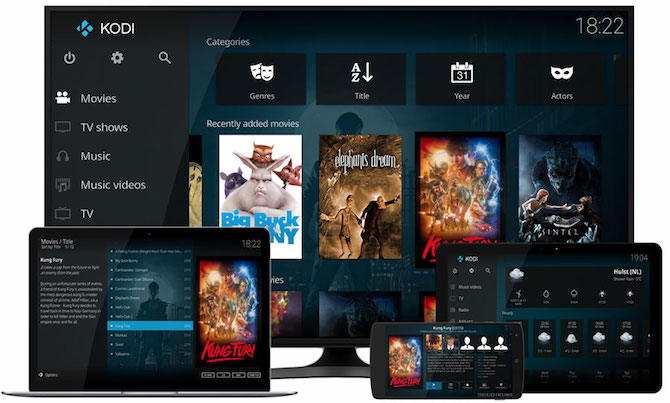
My si nyní ukážeme konkrétně tyto různé možnosti instalace.
1. způsob: Manuální instalace verze "myKodi" (nedoporučuje se - pokračujte na způsob č. 3)
Stáhněte si soubor myKodi buď ve variantě "16.1" anebo nejnovější "17.5" z těchto odkazů ->
myKodi 16: https://forum.qnap.com/viewtopic.php?f=320&t=117179
myKodi 17: https://forum.qnap.com/viewtopic.php?f=320&t=126056
myKodi 17.5: https://forum.qnap.com/viewtopic.php?f=121&t=132953
Po stažení souboru bežte do menu NAS, klikněte na "Aplikační centrum", dále pak v pravém horním rohu klikněte na ikonku "Instalovat manuálně".

Následně klikněte na tlačítko "Prohledat" a vyberte vámi stažený soubor. Poté klikněte na "Instalovat" a po samotném procesu instalace již můžete použít Kodi.
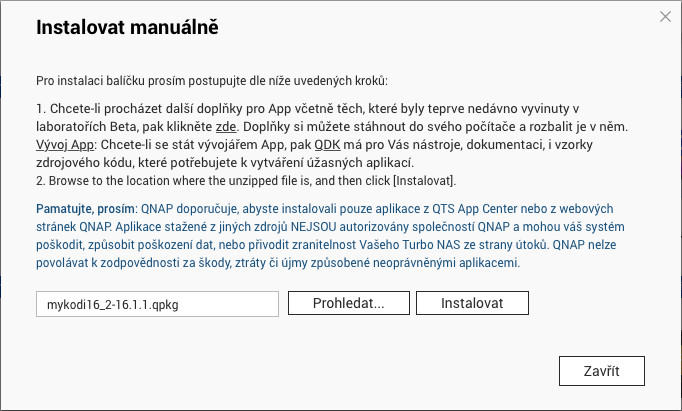
2. způsob: Manuální instalace starších qpkg verzí Kodi (nedoporučuje se - pokračujte na způsob č. 3)
Stáhněte si qpkg soubor Kodi ve verzi "16.0.2" anebo uživatelé NAS s AMD mohou zkusit starší "15.2" ->
qpkg Kodi 16.0.2 (březen 2016 - Intel)
qpkg Kodi 15.2 (2015 - AMD)
Postup instalace je pak shodný, jako u způsobu č. 1.
3. způsob (ideální): Instalace multimediální aplikace KODI a dalších jiných aplikací (např. populární rtorrent, jDownloader a mnoho dalších) pomocí depositáře
V QNAP aplikačním centru na NAS snadno můžete přidat jiný, "neoficiální" depositář, který obsahuje spoustu dalších, různých aplikací, které jednoduše nainstalujete na QNAP NAS stisknutím jednoho tlačítka "+ Instalovat". Aktuálně tento zdroj, nabízí možnost nainstalovat KODI 19.5. nebo KODI 20.1 pro QNAP NAS modely.
Tedy, v menu NAS spusťte "Aplikační centrum" a v něm pak v pravém horním rohu klikněte na ozubené kolečko "Nastavení":

Otevře se okno, kde hned vidíme "Depositář aplikací". Nyní klikněte na "Přidat", do pole název si napište označení dle vaší nálady a do pole URL pak vložte tento (nový) odkaz:
https://www.myqnap.org/repo.xml
Zvolte tlačítko "Přidat" a je vymalováno ;-)

V aktivním okně Centra aplikací se pak na levé straně zobrazí další ikonka, představující druhý depositář s aplikacemi, které nyní můžete zvolit k instalaci.
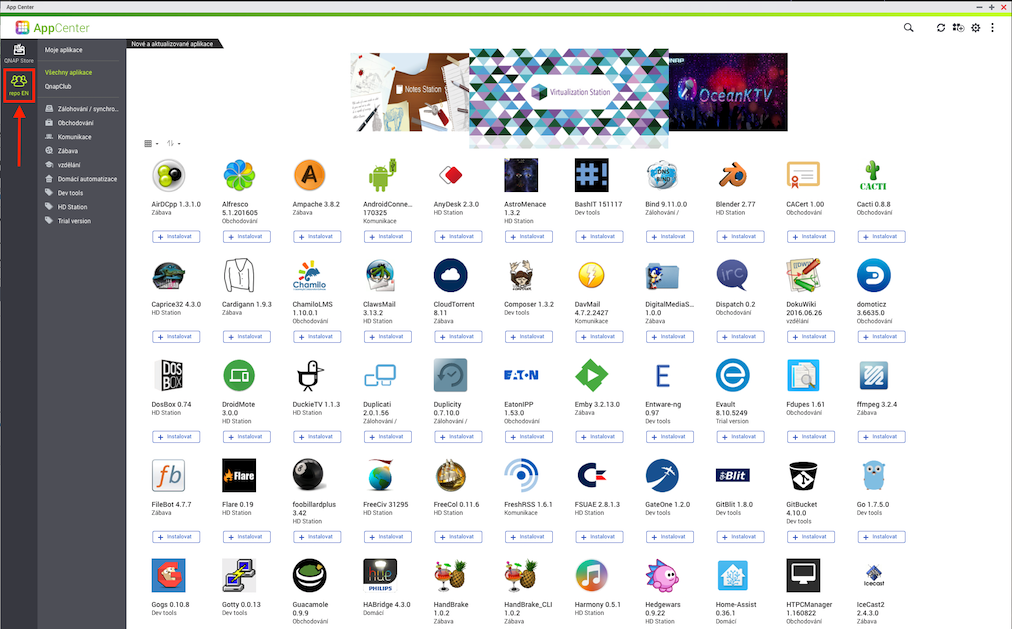
* Update: 12. července 2023:
Provedena drobná aktualizace článku.